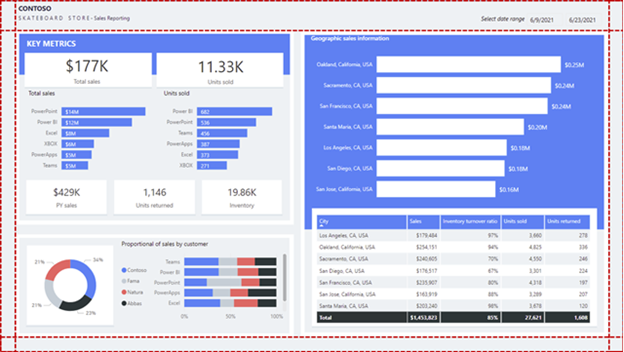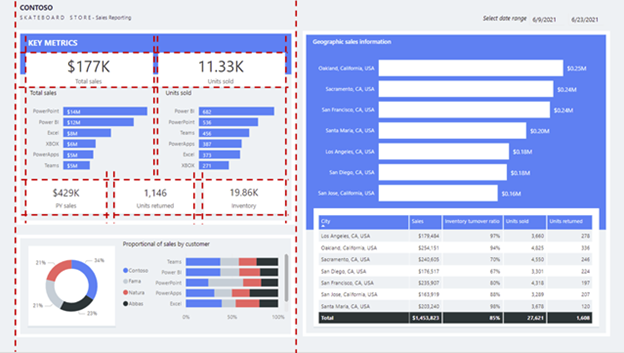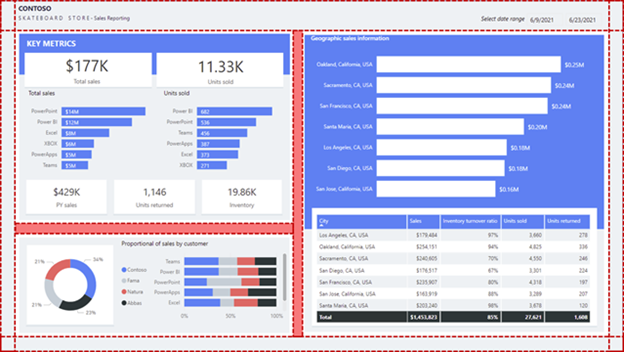Progettare report visivamente accattivanti
Avere i dati corretti e selezionare gli oggetti visivi corretti è importante, ma altrettanto importante è garantire che il report sia visivamente accattivante. Un report ben progettato deve aiutare l'utente a trovare rapidamente e comprendere le risposte alle proprie domande.
Oltre a curare l'estetica del report, è importante tenere presente che il report deve essere semplice da usare. Inoltre, può essere possibile aggiungere altri oggetti visivi a una pagina di report ben progettata senza che risulti confusa.
Space
Lo spazio è essenziale per una progettazione efficace dei report perché consente di ridurre la confusione e migliorare la leggibilità. La spaziatura si applica ai margini della pagina del report e al distanziamento tra gli oggetti del report.
Margini
I margini includono l'area del bordo intorno a ogni pagina. Un'area del bordo con una spaziatura coerente consente di incorniciare gli oggetti del report.
Poiché non esiste una proprietà della pagina del report per impostare i margini, è necessario disporre gli oggetti in modo da ottenere un'area del bordo coerente. Le dimensioni dei margini devono essere uguali a sinistra e a destra, con possibili variazioni nella parte superiore e inferiore. Nello spazio in alto o in basso è possibile visualizzare personalizzazioni, titoli, filtri dei dati o altre informazioni che devono essere separate dagli oggetti visivi.
Il report seguente mostra la spaziatura coerente (evidenziata con linee tratteggiate) intorno all'area del bordo della pagina.
Spaziatura degli oggetti
Assicurarsi che attorno e all'interno degli oggetti del report sia presente uno spazio sufficiente.
Nota
Quando sono abilitate le intestazioni degli oggetti visivi, verificare che non si sovrappongano agli oggetti vicini perché gli oggetti sovrapposti possono rendere difficile l'interazione con le icone delle intestazioni degli oggetti visivi. La spaziatura appropriata tra gli oggetti visivi consente di evitare questo problema.
È consigliabile usare una profondità dello spazio diversa per separare visivamente le sezioni degli oggetti correlati.
Tenere tuttavia presente che uno spazio eccessivo può sbilanciare il layout del report e potrebbe distogliere l'attenzione degli utenti da ciò che conta. La moderazione è fondamentale: cercare sempre di produrre un report con una spaziatura uniforme e ben bilanciato.
La spaziatura è descritta in modo più dettagliato nell'argomento Allineamento.
Dimensione
Le dimensioni possono riguardare le dimensioni della pagina e all'oggetto visivo.
Page size (Dimensione della pagina)
È possibile impostare le dimensioni della pagina su dimensioni predefinite o personalizzate. Inoltre, è possibile impostare dimensioni personalizzate maggiori rispetto a quelle disponibili sullo schermo, per cui l'utente del report dovrà interagire con le barre di scorrimento per visualizzare l'intera pagina.
Tuttavia, il rendering di una pagina di grandi dimensioni piena di oggetti visivi potrebbe richiedere tempo e il rendering degli oggetti visivi potrebbe non essere eseguito nell'ordine dall'alto verso il basso.
Dimensioni degli oggetti visivi
In genere, più è importante un oggetto visivo, maggiori sono le sue dimensioni. Gli utenti dei report si concentreranno rapidamente sugli oggetti visivi più grandi. Quando nella pagina sono presenti oggetti visivi simili, ad esempio una serie di oggetti visivi scheda, devono essere di dimensioni uguali.
Molti oggetti visivi sono reattivi alle dimensioni, quindi possono risultare più attraenti se sono di piccole dimensioni o di grandi dimensioni. Si consideri che un oggetto visivo grafico a linee potrebbe apparire come un grafico sparkline quando viene rimpicciolito. In questo caso, potrebbero essere visualizzate solo alcune etichette di assi e dati. Quando l'oggetto visivo grafico a linee è più grande, vengono visualizzati altri dettagli, tra cui molte più etichette di assi e dati.
Anche se gli utenti del report possono usare la modalità messa a fuoco per ingrandire un singolo oggetto visivo, questo deve comunque comunicare chiaramente i dati quando viene visualizzato con le dimensioni effettive nella pagina del report. La modalità messa a fuoco consente agli utenti di interpretare meglio i dati o interagire più facilmente con l'oggetto visivo, ad esempio ingrandendo i livelli di un oggetto visivo matrice o albero di scomposizione.
Allineamento
Quando nella pagina del report sono presenti più oggetti visivi, assicurarsi che siano allineati correttamente, ovvero che i bordi degli oggetti visivi siano allineati e che le spaziature tra gli oggetti visivi siano coerenti.
L'allineamento si riferisce anche alle opzioni di formato. Ad esempio, l'allineamento dei titoli e delle legende all'interno degli oggetti visivi deve essere coerente.
È consigliabile disporre la pagina del report con sezioni diverse e allineare gli oggetti visivi in modo appropriato all'interno delle sezioni. Le sezioni possono essere implicite o esplicite.
Sezioni implicite
Per definire sezioni implicite, allineare gruppi di oggetti visivi molto vicini tra loro. L'esempio seguente mostra gli oggetti visivi separati da una spaziatura. Questo esempio illustra in che modo la spaziatura applicata in modo corretto (evidenziata con linee tratteggiate) può trasmettere un'associazione e guidare l'attenzione dell'utente del report, realizzando una pagina di report equilibrata e strutturata.
Sezioni esplicite
È possibile definire sezioni esplicite usando forme colorate e sovrapponendo oggetti visivi allineati su tali forme. L'esempio seguente mostra come le forme colorate di sfondo e la spaziatura (evidenziata con l'ombreggiatura) separano gli oggetti visivi in tre sezioni.
Suggerimento
Usare i comandi di allineamento nella scheda Formato, che consentono di allineare in modo rapido e accurato gli oggetti visivi.
Color
Usare il colore con parsimonia e in modo significativo perché, se usato in modo eccessivo, può essere fonte di distrazione. Limitarsi ad alcuni colori delicati come base, possibilmente in linea con i colori aziendali. I colori più delicati assicurano che i dati siano al centro dell'attenzione nel report. I colori più intensi dovrebbero essere usati per evidenziare le eccezioni.
Assicurarsi che ci sia un contrasto sufficiente tra i colori. Il contrasto tra i colori è particolarmente importante per creare report accessibili per gli utenti ipovedenti. Questo argomento è descritto in modo più dettagliato nell'unità 5.
L'esempio seguente mostra diversi problemi correlati al colore. I colori applicati sul lato sinistro della pagina sono diversi da quelli applicati sul lato destro. Inoltre, i colori sono brillanti e possono distrarre l'utente del report. Alcuni colori, ad esempio il giallo, non forniscono un contrasto sufficiente con le etichette dati bianche.
Nell'immagine seguente il layout del report viene migliorato usando colori più adeguati. Ora i colori sono coerenti e forniscono un contrasto appropriato con le etichette dati bianche.
Coerenza
La coerenza deve guidare tutte le scelte che riguardano il layout e la configurazione degli oggetti del report. Tutti gli aspetti della progettazione del report, tra cui spaziatura, margini, dimensioni, allineamento e in particolare le opzioni di formato degli oggetti, devono essere progettati nell'ottica della coerenza. Le opzioni di formato includono la scelta del tipo, delle dimensioni e del colore del carattere, dei colori e di molte altre opzioni di stile. Le opzioni di formato includono anche l'abilitazione di funzionalità degli oggetti visivi, come le etichette degli assi e dei dati.
L'esempio seguente mostra molte incoerenze, come l'uso di tipi di carattere diversi, dimensioni del carattere diverse e titoli incoerenti. Il report appare immediatamente sbilanciato.
Il modo più rapido per applicare la coerenza consiste nell'usare un tema del report. Un tema del report applica le impostazioni di formato all'intero report, garantendo un'applicazione coerente di colori, tipi di carattere, pagine e opzioni di formato degli oggetti visivi, inclusi gli stili nel riquadro Filtri.
Nella raccolta temi sono disponibili molti temi predefiniti. È possibile usarne uno come punto di partenza e poi personalizzarlo per soddisfare al meglio le esigenze. In alternativa, è possibile creare un nuovo tema, che inizialmente può comportare un lavoro notevole, ma offre un controllo granulare.
Nota
Tenere presente che il tema verrà sostituito quando si configura in modo esplicito un'opzione di formato. Ad esempio, è possibile impostare in modo esplicito un colore immettendo un valore esadecimale anziché selezionare un colore dalla tavolozza. Cercare di limitare l'override del tema del report a casi eccezionali perché, se si cambia tema, le proprietà ignorate non verranno aggiornate.
Assicurarsi di esportare il tema del report, che è un file JSON, per poi applicarlo ad altri report in modo da garantire la coerenza tra tutti i report.
Suggerimento
È possibile usare un sito esterno come powerbi.tips per generare un tema. Il sito aiuterà a creare una tavolozza dei colori e impostare i valori delle proprietà per tutti i tipi di oggetto visivo di base.
Per altre informazioni, vedere Usare i temi dei report in Power BI Desktop.